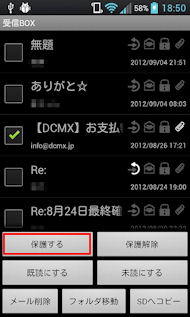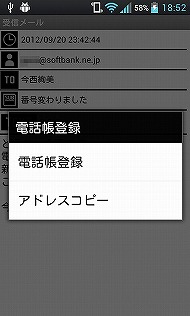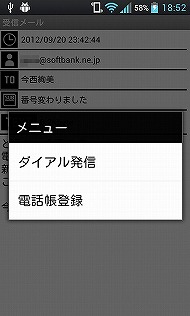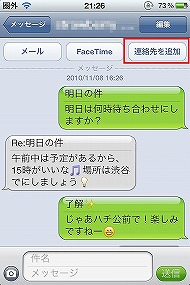第6回 Wi-Fiでメール送信、フォルダ分け、新着問い合せ――キャリアメールの詳細設定を覚える:今すぐ使えるスマホレシピ(2/3 ページ)
iPhoneではメールの保護機能がないので注意
ケータイの場合、送受信ともにメールの保護機能が搭載されている。お祝いメッセージや仕事での重要なやりとりなどを保護していた人も多いだろう。しかし、iPhoneではメッセージの保護機能がないので、1度間違って削除してしまったメールは消失してしまうので注意が必要だ。
その点、Androidではいずれのキャリアもメールの保護機能を搭載しているので安心だ。ドコモの場合、受信BOXで保護したいメールにチェックをつけ、「保護する」をタップすればメールを保護できる。
作成中のメールの保存方法は?
メールの作成途中で保存しておきたいことは往々にしてある。そんなときもAndroidでは作成中のメールを保存しておける。また、作成中にメール画面を閉じようとすると、作成中のメールを破棄するかどうか確認してくれるので、間違えて消してしまう可能性が低い。
しかし、iPhoneには作成中のメールの保存機能は限られた場合でしか適用されない。送信したことのある宛先へのメールの場合はその画面を閉じても作成中のメールが保存されているが、初めて送信する相手に向けたメールを作成しているときに画面を閉じると、そのメールは消失する。短文の場合はそれでも問題ないが、長文の場合は入力し直すのが非常に面倒だ。長文メールを再度入力し直すリスクを考慮するならば、一度「メモ」アプリなどで文章を作成するのが得策といえる。
受信したメールアドレスや本文内の電話番号をアドレス帳に登録するには?
「電話番号が変わりました」「メールアドレスが変わりました」――こういった類のメールを受け取ることは多々あるだろう。そんなときに備えて覚えておきたいのが、これらの連絡先のアドレス帳への登録方法だ。
送信元のメールアドレスを登録したいとき、ドコモのAndroid(spモードメール)では差出人のアドレスをタップし、登録したいメールアドレスを選択する。すると、「電話帳登録」か「アドレスコピー」を選択する画面に切り替わるので、いずれかをタップする。「電話帳登録」を選択した場合は新規の連絡先として登録するのか、既存の連絡先に追加するのかを選べる。また、本文中に書かれた電話番号を登録したいときは、該当箇所をタップすると「ダイアル発信」と「電話帳登録」の両方が表示されるので、「電話帳登録」を選択する。
auとソフトバンクのAndroidも、同様の方法でメールアドレスをアドレス帳に新規登録できる。
iPhoneの場合、未登録のメールアドレスからメールが届くと、「連絡先を追加」という項目が表示される。これを選択すると、送られてきたメールアドレスを新規の連絡先として作成するのか、既存の連絡先に追加するのかを選べる。
また、本文中に挿入されている電話番号やメールアドレスの登録方法についてはiOS 6とiOS 5.1以前で分かれる。iOS 6では、本文中の番号やメールアドレスをロングタップするだけで連絡先に追加可能。iOS 5.1以前では、フキダシの左に表示された「>」をタップし、登録したいリンク先をタップすると連絡先に登録できる。

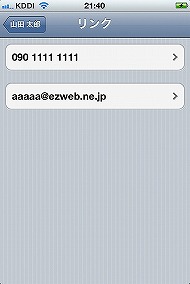
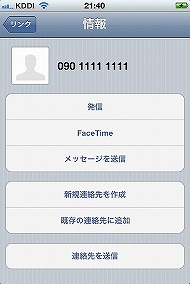 iOS 6では本文中の連絡先を長押しすると、発信や連絡先に追加などダイレクトに操作できる(写真=左)。iOS 5.1以前でも、「>」をタップすると連絡先に登録可能。本文中の情報を「リンク」として表示し(写真=中)、各項目をタップするとさまざまな操作ができる(写真=右)
iOS 6では本文中の連絡先を長押しすると、発信や連絡先に追加などダイレクトに操作できる(写真=左)。iOS 5.1以前でも、「>」をタップすると連絡先に登録可能。本文中の情報を「リンク」として表示し(写真=中)、各項目をタップするとさまざまな操作ができる(写真=右)Copyright © ITmedia, Inc. All Rights Reserved.
アクセストップ10
- 「楽天ペイ」「楽天ポイントカード」「楽天Edy」アプリを統合 “史上最大級のキャンペーン”も実施 (2024年04月18日)
- 「ポケモンGO」でアバターの髪形や体形を変更可能に 早速試してみた率直な感想 (2024年04月18日)
- 新たな縦折りスマホがDOOGEEから登場 タフネスの次は折りたたみだ (2024年04月18日)
- MVNOが成長するのに“足りていないこと” 「格安スマホ」激動の10年を振り返りながら議論 (2024年04月19日)
- 最新のXperia発表か ソニーが「Xperia SPECIAL EVENT 2024」を5月17日に開催 (2024年04月17日)
- ドコモ、Visaのタッチ決済が使える指輪「EVERING」を販売へ 充電は不要、5気圧防水に対応 (2024年04月19日)
- ライカの新スマホ「Leitz Phone 3」を試す 最上級のスペックに表現力の増したカメラが融合 (2024年04月19日)
- 楽天モバイル通信障害が「ランチタイムを直撃」も現在は復旧 突然の「圏外」表示に慌てる人続出 (2024年04月19日)
- 「改正NTT法」が国会で成立 KDDI、ソフトバンク、楽天モバイルが「強い懸念」表明 (2024年04月17日)
- 「ドコモスピードテスト」がLinksMateで使い放題に ドコモの通信品質改善を見越した“特殊な対応” (2024年04月19日)